- Membuat Daftar Isi Untuk membuat daftar isi langkah-langkahnya adalah sebagai berikut:
- Masuk ke halaman pengeditan daftar isi laporan pada Microsoft Word. Setelah itu pilih menu References.
- Klik Table of Content dan pilih format daftar isi yang diinginkan.
- Pilih tulisan untuk Heading 1, tulisan ini merupakan judul dari tiap bab laporan. Untuk melakukannya silahkan blok judul tiap bab dan pilih Heading 1 pada menu pengeditan halaman.
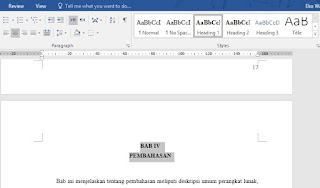
- Pilih tulisan untuk Heading 2, tulisan ini merupakan judul dari sub-bab. Sama seperti Heading 1, silahkan blok judul tiap sub-bab dan pilih Heading 2.
 NB: Pengeditan numbering pada sub-bab dapat dilakukan setelah penambahan heading. Untuk sub-bab berikutnya, penambahan fitur Heading 1 disarankan menggunakan fitur format painter agar fitur numbering yang sudah ada bisa langsung ditambahkan.
NB: Pengeditan numbering pada sub-bab dapat dilakukan setelah penambahan heading. Untuk sub-bab berikutnya, penambahan fitur Heading 1 disarankan menggunakan fitur format painter agar fitur numbering yang sudah ada bisa langsung ditambahkan.

Caranya: Blok judul sub-bab yang sudah diformat Heading 1 dan sudah diberi Numbering. Klik pada menu Format Painter lalu blok sub-bab berikutnya dengan Format Painter yang sudah dibuat.- Untuk Heading selanjutnya, disesuaikan dengan sub-bab yang akan dimasukkan ke dalam daftar isi.
- Jika sudah dipilih format Table of Content yang diinginkan, maka akan ditampilkan hasil dari daftar isi seperti berikut:

- Membuat Daftar Gambar
- Untuk membuat daftar gambar langkah-langkahnya adalah sebagai berikut:
- Masuk ke halaman pengeditan daftar isi laporan pada Microsoft Word. Setelah itu pilih menu References.
- Langkah selanjutnya adalah membuat caption pada tiap gambar yang akan dibuat daftar gambarnya. Pada menu Captions silahkan klik Insert Caption. Klik tombol New Label untuk membuat label baru.

- Setelah label baru dibuat pilih judul gambar yang akan dibuat daftar gambarnya. Taruh kursor di antara judul gambar lalu klik Insert Caption. Pilih label yang dimaksud lalu klik OK.
NB:- Pada saat membuat caption format penulisan akan berubah. Tapi jangan khawatir, kita dapat memformatnya kembali setelah menambahkan caption.
- Pada tutorial ini saya menamakan label dengan "Gambar 4", karena gambar yang akan ditambahkan berada di bab 4. Jadi disesuaikan dengan bab-nya, karena dibelakang caption gambar akan ditambahkan nomor bertambah nilanya, pada contoh di atas captionmenjadi "Gambar 4 1" karena itu adalah gambar pertama pada bab 4.
- Pemformatan judul gambar dapat dilakukan setelah menambahkan caption. Pada caption di atas "Gambar 4 1" dapat diedit menjadi "Gambar 4.1" dengan tanpa menghapus nomor caption.
- Hal yang perlu diperhatikan adalah jangan menghapus nomor caption.Jika hal tersebut dilakukan maka judul gambar tidak akan ditampilkan di daftar gambar.
- Untuk menampilkan hasilnya, pertama pilih halaman kosong untuk daftar gambar. Lalu pada menu Captions silahkan klik Insert Table of Figures. Hasilnya akan seperti berikut ini:

- Membuat Daftar Tabel
- Langkah-langkah untuk membuat daftar tabel sama dengan pembuatan daftar gambar. Dengan membuat label baru dengan nama "Tabel".
SUMBER : http://w-eko.blogspot.co.id/2015/12/membuat-daftar-isi-daftar-gambar-dan.html


Tidak ada komentar:
Posting Komentar